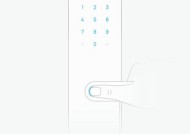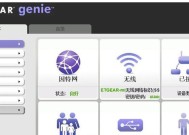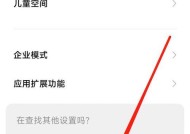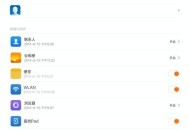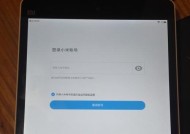小米手机关闭镜像模式步骤是什么?如何操作?
- 网络经验
- 2025-06-01
- 14
- 更新:2025-05-30 03:36:15
在现代智能生活中,小米手机以其出色的性价比和功能多样性赢得了广大用户的喜爱。手机的镜像模式是一个非常实用的功能,它能够将手机屏幕实时传输到电视或电脑屏幕上,带来更好的观赏体验。然而,在某些情况下,用户可能需要关闭镜像模式,这时应该怎么办呢?本文将详细介绍小米手机关闭镜像模式的具体步骤以及相关操作指南,以帮助用户便捷地管理自己的设备设置。
理解镜像模式
我们要知道什么是镜像模式。镜像模式,也称为无线显示,是一种将手机屏幕的内容实时显示在其他显示设备上的功能。它非常适合在会议展示、家庭娱乐等场景中使用。但是,在不需要该功能时,维持开启状态可能会消耗额外的电量和数据流量,这时关闭镜像模式就显得尤为重要。
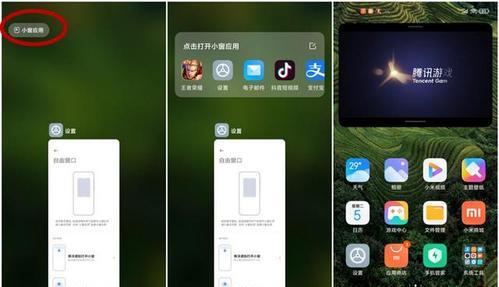
关闭小米手机镜像模式的步骤
步骤1:打开设置菜单
打开小米手机界面,点击“设置”应用图标。通常,这个图标看起来像一个齿轮,位于手机主屏幕或应用抽屉中。
步骤2:进入连接与共享选项
在设置菜单中,滚动查找并点击“更多连接方式”或者“连接与共享”选项。不同版本的MIUI系统可能会有所不同,但基本上都会含有“连接”或“共享”的字样。
步骤3:寻找镜像模式选项
在“连接与共享”菜单中,找到“无线显示”或者“镜像模式”选项。这通常位于屏幕的上方或中间位置,根据MIUI版本的不同,具体的命名或位置可能会有所变化。
步骤4:关闭镜像模式
点击“无线显示”或“镜像模式”进入其设置页面。在这里,你可以看到当前连接的设备列表。选择你需要断开连接的设备,或者直接选择关闭镜像模式的开关。如果系统要求你断开与特定设备的连接,请按照提示操作。
步骤5:确认镜像模式已关闭
在关闭操作完成后,屏幕应该返回到小米手机的主屏幕或刚才的操作界面,此时镜像模式已不再工作。你可以通过观察外接显示设备上的画面是否消失来确认镜像模式是否成功关闭。
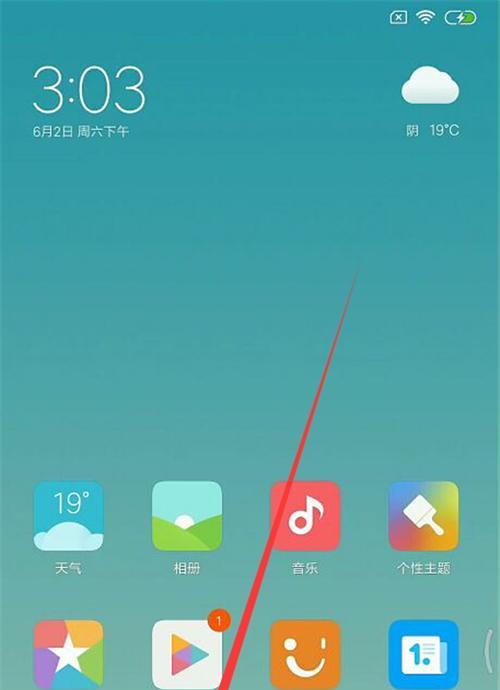
常见问题与解决方案
问题1:镜像模式无法关闭怎么办?
如果在尝试关闭镜像模式时遇到问题,可以尝试重启手机来解决。如果问题依旧,请检查是否还有其他应用正在使用该功能。确保你的手机和目标显示设备的Wi-Fi、蓝牙连接正常,有时候连接问题也会影响镜像模式的开关。
问题2:关闭镜像模式后仍消耗电量怎么办?
这种情况可能是因为某些后台应用程序仍然在使用无线网络。你可以打开“设置”>“电池与性能”>“电池使用情况”,查看是哪些应用程序消耗了电量,并结束它们的后台活动。
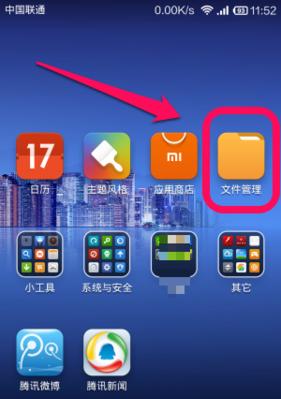
优化小米手机的其他设置
优化步骤1:关闭不必要的网络连接
为了延长电池寿命和减少数据流量的消耗,建议在不使用镜像模式时关闭Wi-Fi、蓝牙等网络连接。
优化步骤2:启用省电模式
如果你的小米手机支持省电模式,可以在需要减少电量消耗时启用该功能,通过设置菜单进行开启。
综上所述
关闭小米手机的镜像模式是一个简单的操作过程,只需通过设置菜单进入连接与共享选项即可完成。当遇到无法关闭的情况时,可尝试重启手机或检查相关的网络连接。为了进一步优化手机性能和延长电池续航,建议在不使用时关闭不必要的网络连接并启用省电模式。希望以上步骤和技巧能帮助用户更加高效地使用小米手机。
下一篇:佳能相机目镜模式激活步骤?